WPS轻松办公之核对和盘点表格里没有规律的数据
来源:网络收集 点击: 时间:2024-02-19【导读】:
我们在利用WPS表格和Excel表格进行日常办公时,经常需要对比表格数据,查看两个表格的不同或者差额,如下图,如果商品的排列顺序相同,我们还比较好分辨数据的差额,但如果商品的排列数据不同,我们如何将库存数量和盘点数量进行对比呢,今天,我们就来教大家,如何在WPS表格和Excel表格利用合并计算对比出表格的差额数据,具体怎么操作呢,一起来学习一下吧。品牌型号:联想E480系统版本:window10软件版本:WPS11.0.1.19方法/步骤1/9分步阅读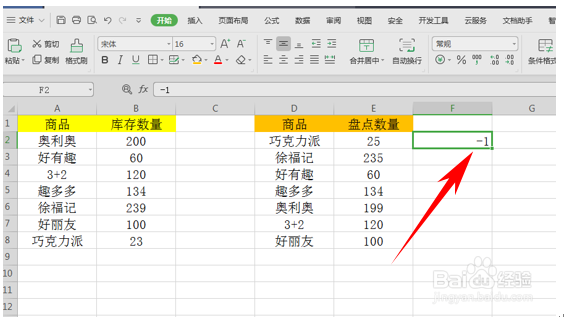 2/9
2/9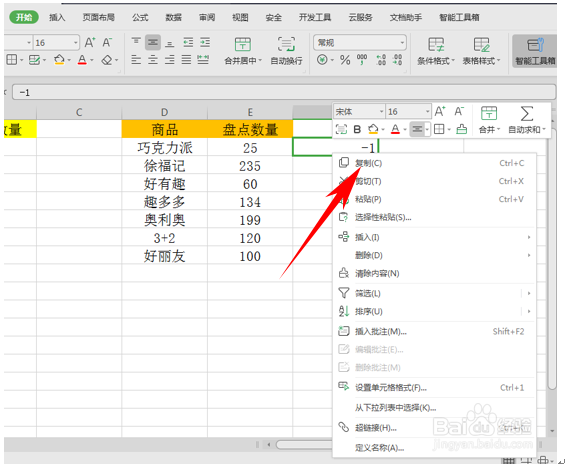 3/9
3/9 4/9
4/9 5/9
5/9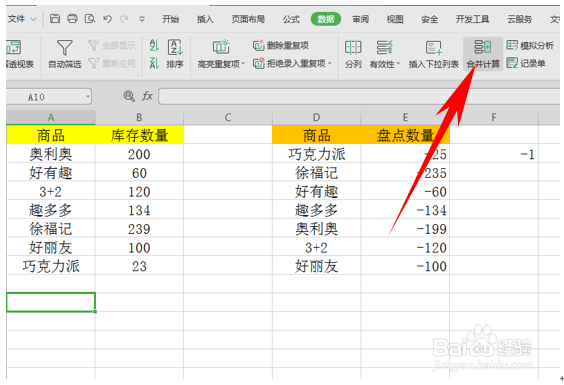 6/9
6/9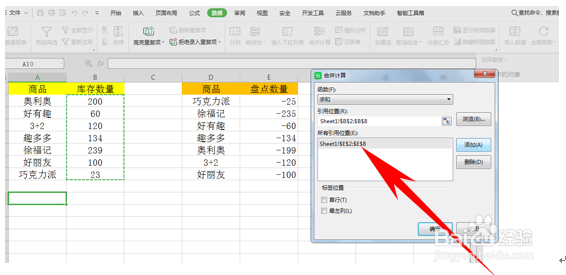 7/9
7/9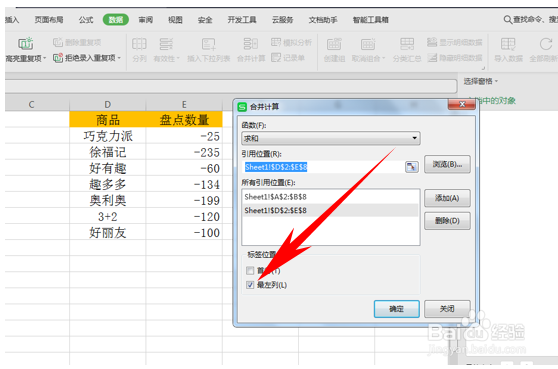 8/9
8/9 9/9
9/9
首先,我们在表格当中输入-1。
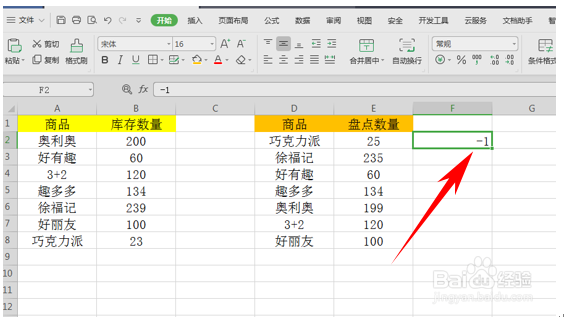 2/9
2/9然后,将-1的单元格进行复制,或者直接按住Ctrl C进行复制。
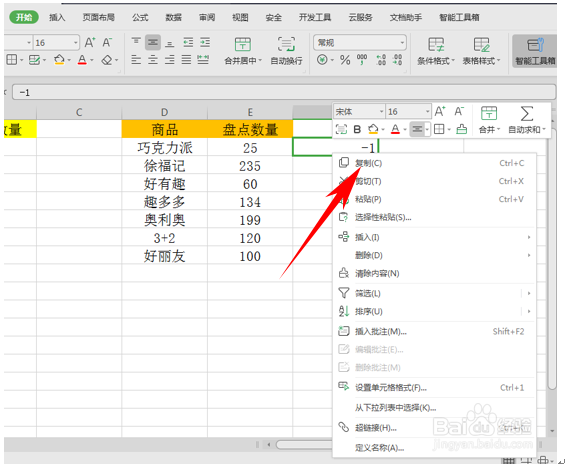 3/9
3/9然后选中盘点数量的所有数据,单击右键,选择选择性粘贴,弹出选择性粘贴的对话框,将运算设置为乘,如下图所示,单击确定。
 4/9
4/9然后我们发现盘点数量就已经都成为了负数。
 5/9
5/9然后单击单元格,选择工具栏当中的数据,在数据下选择合并计算。
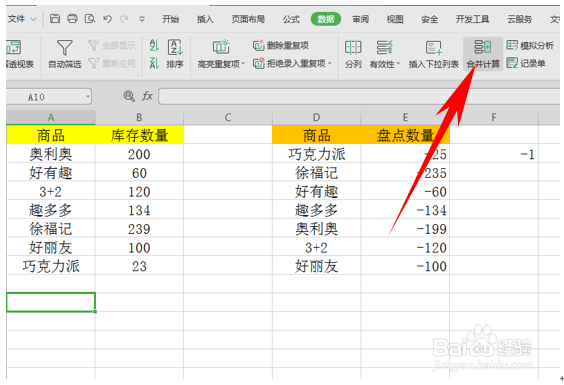 6/9
6/9弹出合并计算的对话框,将库存数量和盘点数量两个表格的所有数据依次选中到引用位置,然后单击添加。
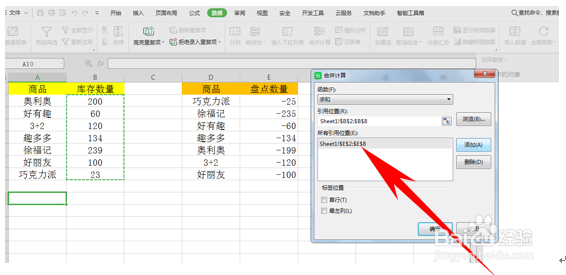 7/9
7/9添加完毕后,将标签位置下选择最左列,单击确定。
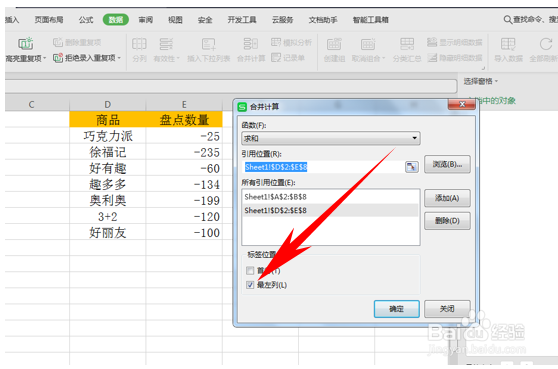 8/9
8/9我们看到在下方又制作了一个表格,显示出来了盘点数量与库存数量的不同,负数为短缺的数量,正数为多出来的数量。
 9/9
9/9那么,在WPS表格和Excel表格利用合并计算对比出表格的差额数据的方法,是不是非常简单呢,你学会了吗?
版权声明:
1、本文系转载,版权归原作者所有,旨在传递信息,不代表看本站的观点和立场。
2、本站仅提供信息发布平台,不承担相关法律责任。
3、若侵犯您的版权或隐私,请联系本站管理员删除。
4、文章链接:http://www.1haoku.cn/art_76876.html
上一篇:网维大师无盘万能包怎么用
下一篇:Ai怎么设置最近的字体数量?
 订阅
订阅